WordPress 5.0 a introdus un redactor bazat pe bloc, numit Gutenberg complet nou. Este un mod mai simplu și nou de a crea conținut. În loc de un editor simplu și un editor de coduri de fundal, noua interfață face mai ușor să trageți și să plasați elemente pe site-ul dvs. WordPress.
Gutenberg a scos elemente din unele dintre cele mai populare pluginuri WordPress precum Elementor și Divi, care sunt considerați „compozitori vizuali”. Gutenberg nu este aproape la fel de avansat ca acele soluții, dar este un pas în direcția bună.
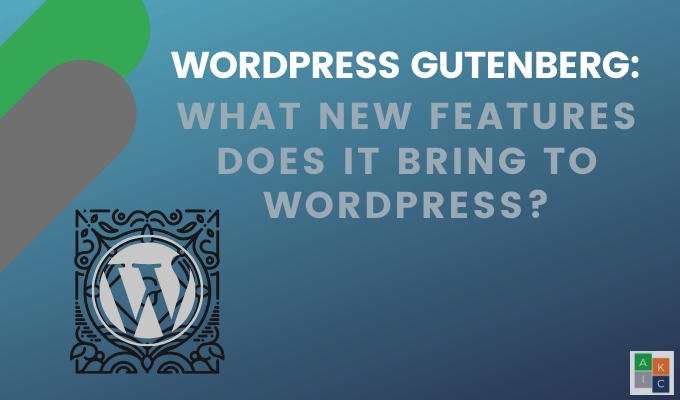
Mai jos este o captură de ecran a Editorului WordPress Classic. Butoanele de formatare sunt ca editorul de text pentru Microsoft Word.

Începând cu WordPress 5.0 și versiuni ulterioare, noul editor de blocuri de la Gutenberg afișat mai jos a fost lansat.

Noul editor utilizează abordarea de a adăuga blocuri sau elemente pentru a crea machete de conținut. Fiecare articol pe care îl adăugați pe pagina sau postarea dvs. se numește bloc, inclusiv videoclipuri, audio, liste, imagini și galerii.
Beneficiile editorului WordPress Gutenberg
Este mai ușor și mai simplu să adăugați diferite tipuri de conținut în pagini și postări adăugând blocuri. De exemplu, pentru a adăuga un tabel folosind editorul clasic este nevoie de un plugin separat.
In_content_1 all: [300x250] / dfp: [640x360]->Pentru a adăuga un tabel folosind editorul WordPress Gutenberg, tot ce trebuie să faceți este să adăugați un bloc de tabel, să alegeți rândurile și coloanele dvs. și să adăugați conținutul dvs.

Când folosind editorul WordPress Gutenberg, este simplu să mutați zonele de conținut în sus și în jos prin glisarea blocurilor.
În general, noul editor de blocuri Gutenberg este ușor de utilizat și de învățat. Instrumentele de proiectare a blocului includ multe funcții, cum ar fi controlul înălțimii liniei, blocurile de rubrici și paragrafe, blocurile media, gradientul de fundal și blocurile de text.
Crearea unui nou blog sau a unei pagini cu WordPress Gutenberg Block Editor
Crearea unei noi postări sau pagini cu editorul WordPress Gutenberg lansează editorul de blocuri. Procesul este la fel ca în cazul editorului clasic.
Din zona dvs. de administrator WordPress, faceți clic pe
Primul bloc al tuturor paginilor și postărilor este titlul.

După ce tastați titlul, puteți să apăsați tasta tab sau să mutați mouse-ul sub el și să începeți să scrieți. În mod implicit, următorul bloc este un paragraf.
Puteți adăuga și alt tip de conținut făcând clic pe semnul + din colțul din stânga sus al editorului, în partea stângă a unui bloc, sau sub unul existent.

Când faceți clic pe unul dintre semnele +, meniul Blocareva apărea cu o bară de căutare în partea de sus a acesteia și cu cele mai utilizate blocuri de mai jos.

Cum să lucrezi cu blocurile WordPress Gutenberg
Toate blocurile au propria lor bară de instrumente în partea de sus. Butoanele barei de instrumente se schimbă în funcție de tipul de bloc pe care îl editați.
Imaginea de mai jos prezintă un bloc de paragrafe cu formatare de bază, cum ar fi alinierea, alinierea textului, inserarea unui link și cursiva. div class = "wp-block-image">
Pe lângă bara de instrumente, fiecare bloc are mai multe setări pe coloana din partea dreaptă a ecranului de editare.

Cum să salvați și să reutilizați blocurile în Editorul WordPress Gutenberg
Unul dintre numeroasele avantaje ale utilizării blocurilor este că le puteți salva și reutiliza individual. Pentru cei cărora le place să folosească formate consistente sau să adauge fragmente specifice în conținutul lor, acest lucru este deosebit de util.
Din butonul de meniu din colțul din dreapta sus al barei de instrumente a blocului, faceți clic pe cele trei puncte verticale . Apoi alegeți Adăugați la blocurile refolosibile.

Dați blocului reutilizabil un nume pe care îl veți recunoaște pentru a vă facilita identificarea atunci când doriți să îl utilizați din nou. Faceți clic pe Salvațicând ați terminat.
Adăugați un bloc reutilizabil pe o postare sau pe o pagină
Alegeți pagina sau postarea unde doriți pentru a adăuga un bloc reutilizabil. Faceți clic pe un buton de adăugare din ecranul de editare a postării sau a paginilor.
Căutați blocul salvat sub fila Reutilizabile sau îl puteți căuta în același loc.

Mutați mouse-ul peste bloc pentru a vedea o previzualizare rapidă a acestuia. Introduceți-o în pagina sau postarea dvs. făcând clic pe ea.
Blocurile reutilizabile sunt în setul de date WordPress. Faceți clic pe linkul Gestionați toate blocurile utilizabilepentru a le gestiona.

Gestionați blocurile refolosibile WordPress Gutenberg
Din pagina managerului de blocuri, puteți edita, șterge sau exporta blocuri refolosibile pentru a le folosi pe un alt site WordPress.
 Gestionarea și publicarea opțiunilor editorului WordPress Gutenberg>
Gestionarea și publicarea opțiunilor editorului WordPress Gutenberg>
Fiecare pagină și postare WordPress include o mulțime de metadate, cum ar fi imaginile prezentate, data publicării, etichetele și categoriile.
Aceste opțiuni sunt toate situat pe coloana din dreapta ecranului editorului.

Pluginurile WordPress Gutenberg
Multe plugin-uri WordPress sunt predefinite ca blocuri care le face ușor și gata de utilizat cu Gutenberg.
Formulare WP le permite utilizatorilor să adauge formulare la pagini și postări folosind un bloc de widget.

WP Forms este un constructor de formulare drag și drop ușor de utilizat. Creați contact, abonament, feedback, plată și alte tipuri de formulare.
Utilizați șabloane de formular pre-construite și fluxuri de lucru pentru a crea formulare de răspuns mobil atractive. WP Forms oferă și o versiune Pro dacă doriți funcționalități și funcții mai avansate.
WooCommerce Blocks este unul dintre cele mai cunoscute și populare pluginuri pentru integrați funcțiile de comerț electronic în site-ul dvs. web.

Creați conținut atractiv folosind text și multimedia într-un bloc cu editorul Gutenberg. Prezentă produse individuale sau un grup de produse conexe, aplicând un filtru bazat pe criterii precum statistici și categorii de vânzări.
Yoast SEO rulează conținutul tău prin măsuri SEO convenționale pentru a ajuta la optimizarea și editarea postărilor sau paginilor.

Utilizabilitatea editorului WordPress Gutenberg
Editorul Gutenberg face toate aceleași lucruri ca și clasicul editor. Mai jos găsiți câteva blocuri comune și populare utilizate.
Paragraful bloc
Creează ușor conținutul cu acest bloc Gutenberg implicit. Scrieți conținut așa cum doriți pentru orice document. Fiecare alineat se transformă automat într-un bloc în spatele scenei.

Un alt mod de a utiliza blocul de paragrafe este să faceți clic pe Insertor de blocîn fereastra pop-up după ce faceți clic semnul (+).
Coloane de text
Utilizați coloane text pentru a crea paragrafe cu mai multe coloane care au aceeași lățime și distribuit în mod egal pe întreaga pagină.

Adăugarea unui link
Toate blocurile de text standard, inclusiv blocul de paragrafe, includ un buton de legătură în bara de instrumente.

Adăugați Bloc Image
Editorul WordPress Gutenberg are un bloc de imagini gata de utilizare. Faceți clic pe ea pentru a adăuga o imagine.

Există trei moduri de a adăuga o imagine. Încărcați-l, adăugați din biblioteca media sau trageți de pe computer.

O altă modalitate de a adăuga o imagine este să o trageți și să o fixați de pe computer. Editorul Gutenberg va crea automat un bloc de imagini pentru acesta.
Adăugați metadate, cum ar fi dimensiunea, textul alternativ și legătura de imagine în setările blocului de imagini din partea dreaptă.
Bloc galerie imagine
Adăugați mai multe fotografii cu blocul de galerie. Controlați numărul de coloane și dimensiunile imaginii. Folosiți comutatorul de comutare pentru a decupa imaginile, astfel încât acestea să se alinieze automat automat.

Editorul WordPress Gutenberg include numeroase tipuri de blocuri suplimentare pe care să le utilizați. Pentru o listă completă, citiți WordPress articol de suport pe blocuri.
WordPress Gutenberg a apărut ca o soluție la problemele pe care unii utilizatori au învățat editorul clasic. Interfața sa drag and drop permite tehnologiilor non-tehnologice să proiecteze și să gestioneze un site web cu aspect profesionist.